
Editor PHP Zimo memperkenalkan kepada anda analisis imej dan alat lukisan garis tengah dalam CorelDRAW. CorelDRAW ialah perisian reka bentuk grafik yang berkuasa yang boleh membantu pengguna mencipta dan mengedit grafik vektor. Apabila menggunakan CorelDRAW, adalah penting untuk memahami cara menghuraikan imej dan menggunakan alat lukisan garis tengah. Menganalisis gambar boleh menukar peta bit kepada grafik vektor, meningkatkan kualiti grafik dan fleksibiliti mengedit manakala alat lukisan garis tengah boleh melukis grafik simetri dengan cepat dan tepat. Seterusnya, kami akan memperkenalkan kaedah dan teknik penggunaan kedua-dua alatan ini secara terperinci untuk membantu anda menggunakan CorelDRAW dengan lebih baik untuk kerja reka bentuk grafik.
1 Buka perisian CorelDRAW, import imej, dan kecilkan saiz imej sebanyak mungkin. Selepas memilih gambar, klik [Bitmap] - [Lukisan Garisan Tengah] - [Ilustrasi Teknikal] dalam bar alat atas.
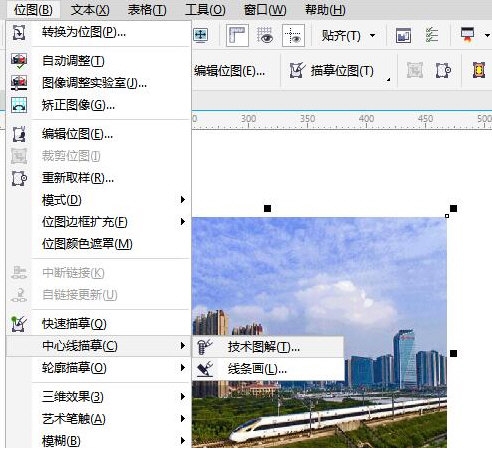
2. Laraskan kawalan penjejakan dan pilihan ilustrasi teknikal mengikut kesan pratonton dalam tetingkap pop timbul
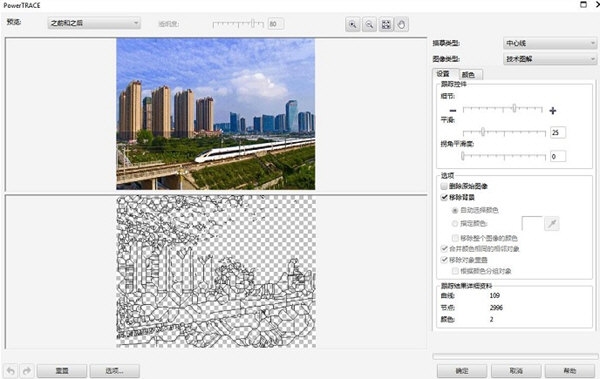
3. Apabila melaraskan tahap perincian, kelancaran dan kelancaran sudut yang berbeza, perkara yang dipaparkan Kesan ilustrasi teknikal juga berbeza.
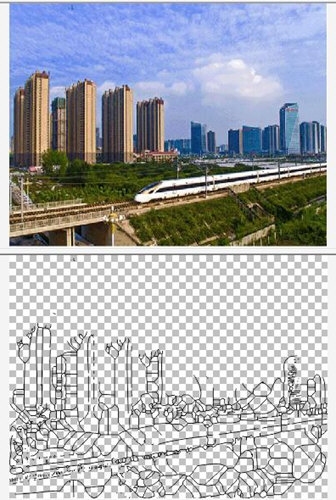
Perlu diingatkan bahawa apabila menggunakan alat lukisan garis tengah, jika imej yang diimport adalah imej vektor, ia mesti ditukar kepada peta bit terlebih dahulu. Di atas adalah tutorial analisis imej CorelDRAW yang dibawakan oleh editor, semoga dapat membantu semua!
Atas ialah kandungan terperinci Bagaimana untuk menghuraikan gambar dengan CorelDRAW dan memperkenalkan alat lukisan garis tengah. Untuk maklumat lanjut, sila ikut artikel berkaitan lain di laman web China PHP!




